Allons plus loin dans les possibilités de Lina pour traiter les données.
Chapitre 2
Le b.a.-ba Lina
2.1 Personnalisation des Listes
S’applique également aux grilles.
2.1.1 Affichage des colonnes
Quel que soit l’écran-Liste : il est possible d’ajouter/masquer des colonnes.
Exemple : personnalisation de la liste des articles, ajout de la colonne Classe
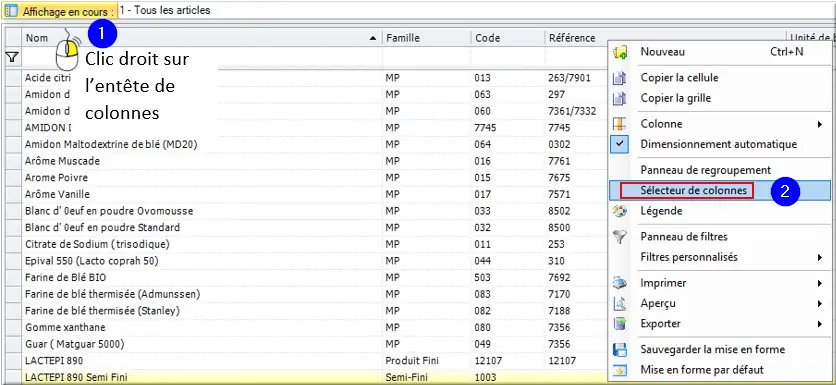
Figure 32 : Menu contextuel Sélecteur de colonnes
- Clic droit sur l’entête de colonnes
- Menu contextuel Sélecteur de colonnes
Figure 33 : Glisser-déposer de la colonne Classe
Glisser-déposer la colonne Classe du Sélecteur de colonne à droite vers le milieu de l’entête par exemple après la colonne Famille.
2.1.2 Déplacement des colonnes
Il est possible de déplacer une colonne par glisser-déposer :
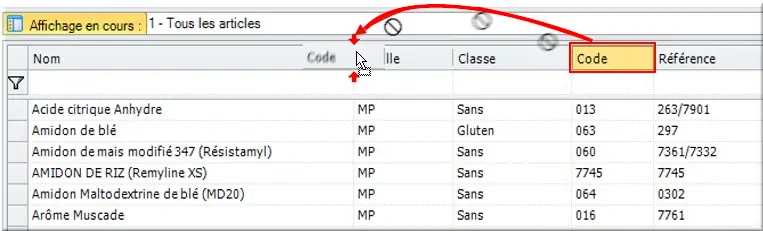
Figure 34 : Glisser-déposer de la colonne Code
2.1.3 Regroupement de valeurs
1ère méthode : par glisser-déposer
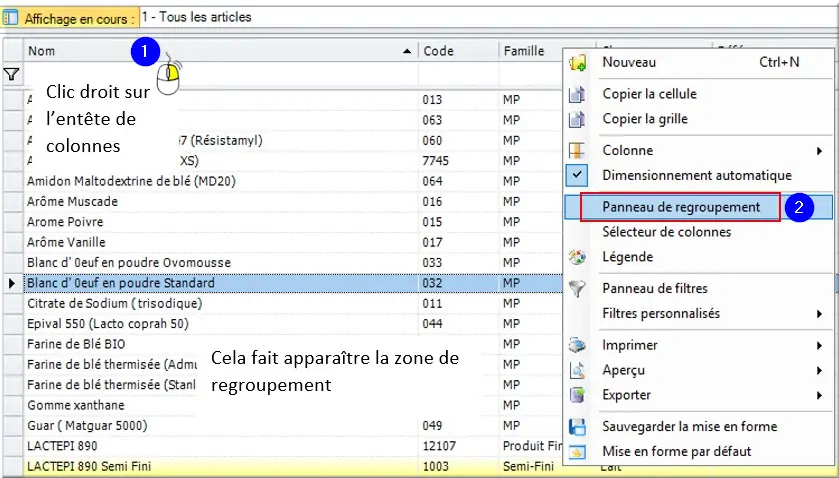
Figure 35 : Menu contextuel Panneau de regroupement
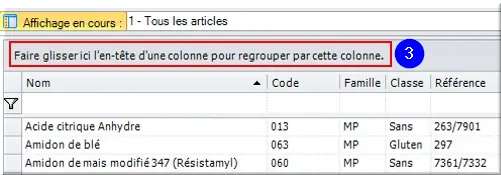
Figure 36 : Zone de regroupement cible du déposer
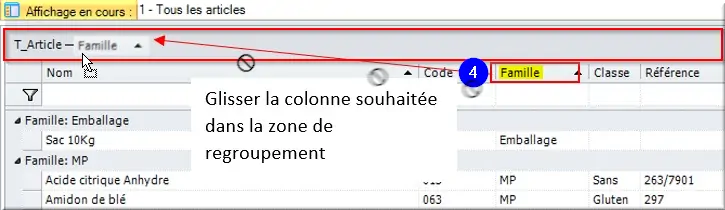
Figure 37 : Glisser-déposer de colonne Famille
2ème méthode : par menu contextuel
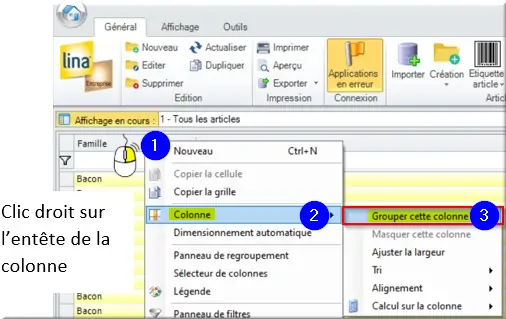
Figure 38 : Menu contextuel Grouper cette colonne
- Clic droit sur l’entête de colonnes
- Menu contextuel Colonne
- Sous-menu Grouper cette colonne
Le résultat est le même que précédemment.
Remarque : quand un Regroupement est actif, il est possible de : Enrouler tout ou Dérouler tout.
2.2 Mise en forme des colonnes
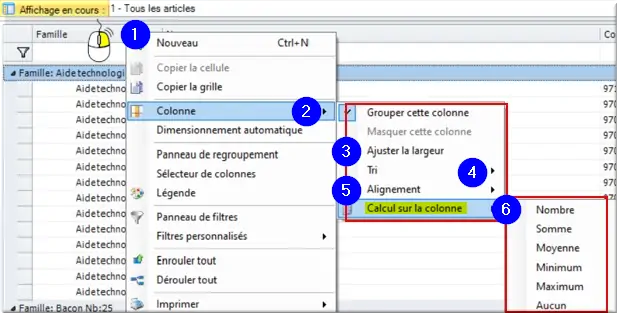
Figure 39 : Menu contextuel Colonne
- Clic droit sur l’entête de colonnes ;
- Menu contextuel Colonne ;
- Sous-menu « Ajuster la largeur » des colonnes ;
- Sous-menu « Tri » des colonnes ;
- Faire un « Alignement » du texte d’une colonne : à gauche, à droite, ou au centre ;
- Ajouter un « Calcul sur la colonne » : Nombre, Somme, Moyenne, Minimum, Maximum.
Si un regroupement est présent : le résultat des calculs apparaît près de la valeur du regroupement.
Exemple de personnalisation :
- Ajout de Somme sur les Qté prévue et Qté réelle
- Ajout de Nombre sur la Ligne
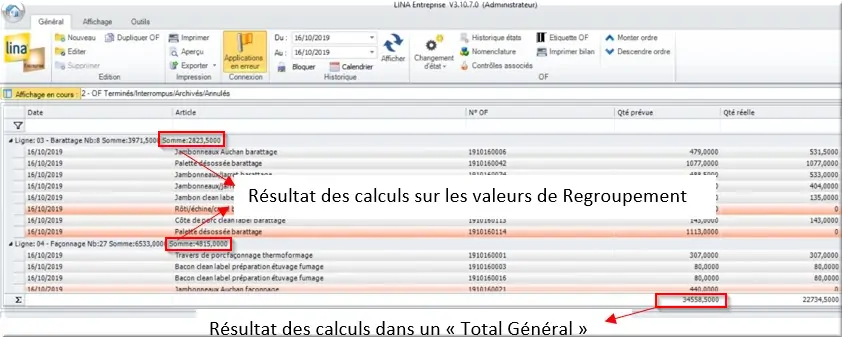
Figure 40 : Calcul sur colonne
2.3 Filtres simples et complexes
Il est possible de filtrer une ou plusieurs colonnes.
Exemples de filtre :
- "BB" commence par BB
- "*BB" finit par BB
- "*BB*" contient BB
L’astérisque "*" remplace « n’importe quel caractère »
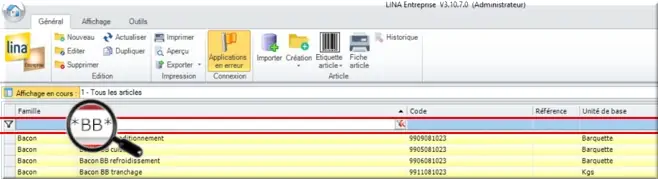
Figure 41 : Filtre "*BB*"
Le double astérisque permet d’entourer la chaîne de caractères cherchée.
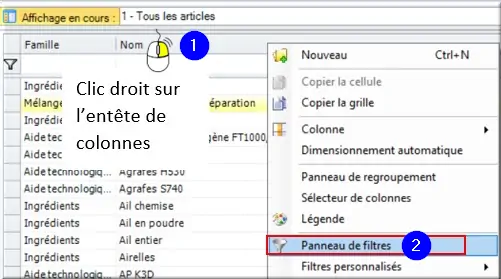
Figure 42 : Menu contextuel Panneau de filtres
Il est également possible de structurer des filtres plus complexes et de les enregistrer.
- Clic droit sur l’entête de colonnes
- Menu contextuel « Panneau de filtres »
- Exemple : filtre des articles contenant « Jambon » ou « Bacon ».
- Menu contextuel « Filtres personnalisés » > « Enregistrer ce filtre »
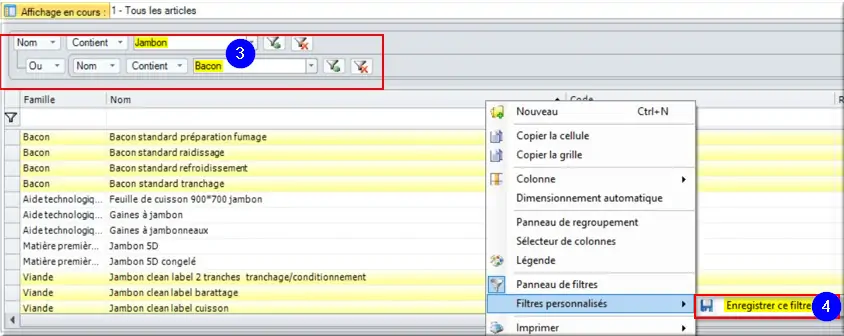
Figure 43 : Enregistrer ce filtre personnalisé
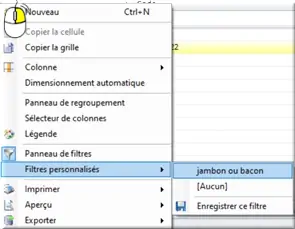
Figure 44 : Menu contextuel Filtres personnalisés
Le filtre enregistré se retrouve alors dans la liste des Filtres personnalisés :
Cf clic droit sur l’entête des colonnes.
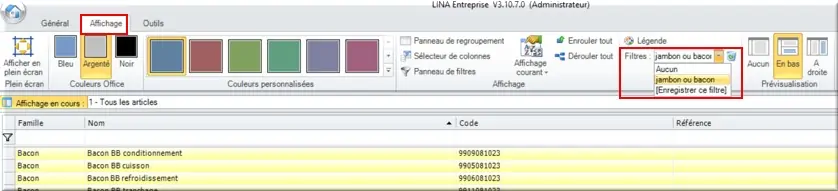
Figure 45 : Onglet Affichage
Ou via la barre de menu > onglet « Affichage ».
2.4 Mode d’affichage d’une Liste
S’applique également aux grilles, fiches et vues détails.
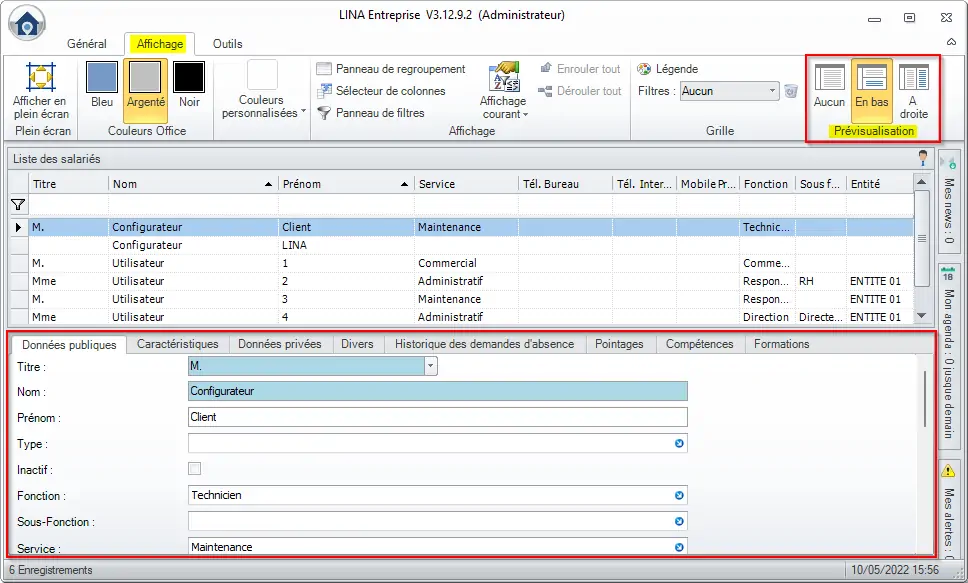
Figure 46 : Prévisualisation en bas
Trois modes d’affichage sont proposés :
- Liste avec Prévisualisation en bas : l’élément sélectionné par l’utilisateur dans la Liste est détaillé dans les onglets en bas de l’écran
- Liste avec Prévisualisation à droite : l’élément sélectionné par l’utilisateur dans la Liste est détaillé dans les onglets à droite de l’écran
- Aucune Prévisualisation
Le mode par défaut est « En bas ».
Autre mode possible, grille et détail côte à côte :
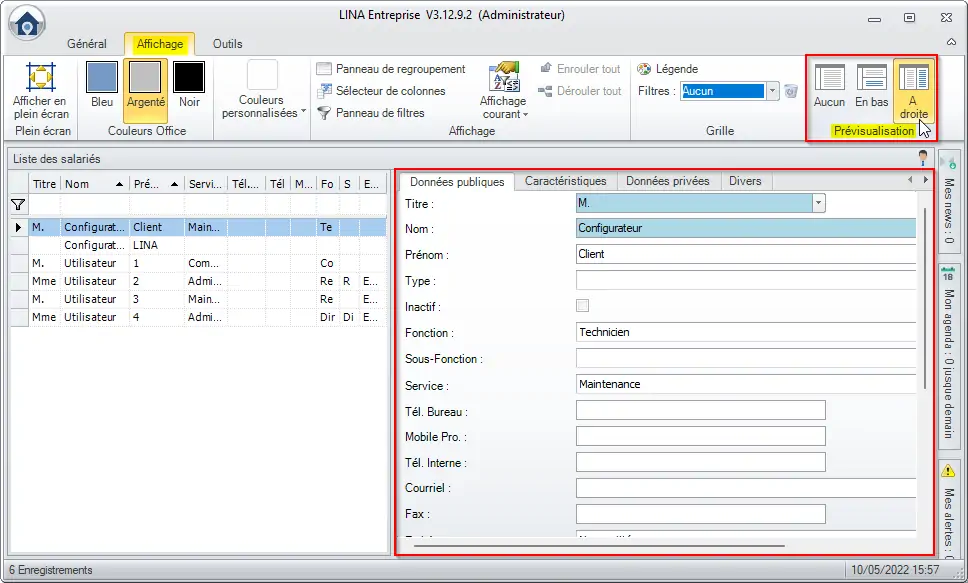
Figure 47 : Prévisualisation à droite
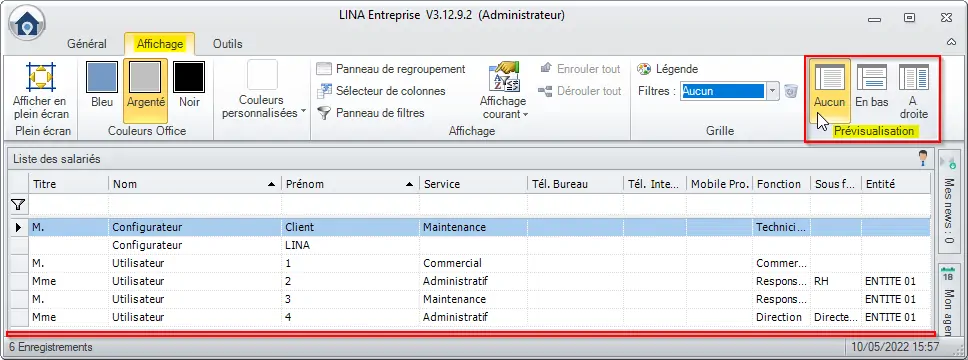
Figure 48 : Aucune prévisualisation
L’accès en mode édition (modification) se fait par double-clic sur une ligne, ou par sélection d’une ligne + clic sur Editer :
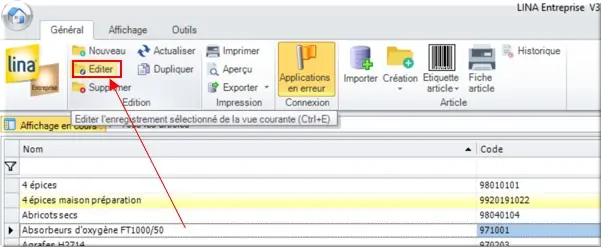
Figure 49 : barre d’outils Editer
2.5 Mises en forme conditionnelles
Il est possible de gérer des mises en forme Conditionnelles sur les grilles de LINA :
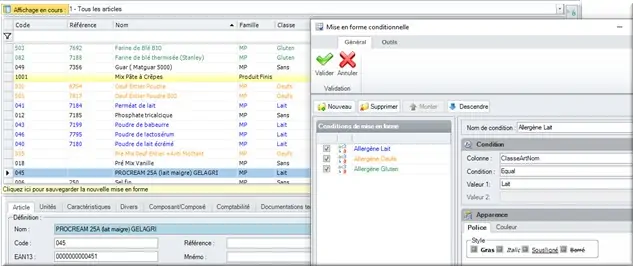
Figure 50 : Mise en forme conditionnelle
Attention : Ces mises en forme conditionnelles seront à maintenir par le client.
Elles ne sont pas maintenues en cas de montée de version de Lina.
Pour créer une nouvelle mise en forme conditionnelle :
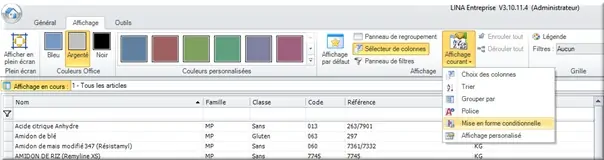
Figure 51 : Menu Mise en forme conditionnelle
Faites Nouveau :
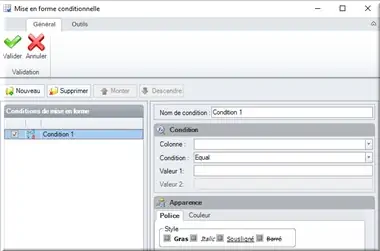
Figure 52 : Nouvelle mise en forme conditionnelle
Choisissez la colonne sur laquelle est conditionnée la mise en forme :
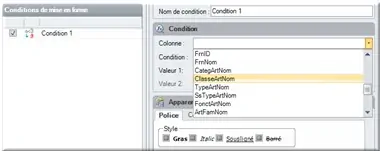
Figure 53 : choix de la colonne
Écrivez votre condition, puis appliquez le format souhaité :
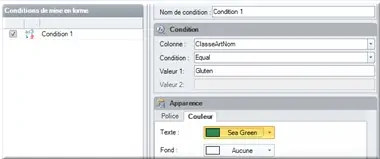
Figure 54 : Condition Equal
2.6 Copier la grille ou l’Exporter
Vous pouvez copier la grille par clic droit sur l’entête de colonnes :
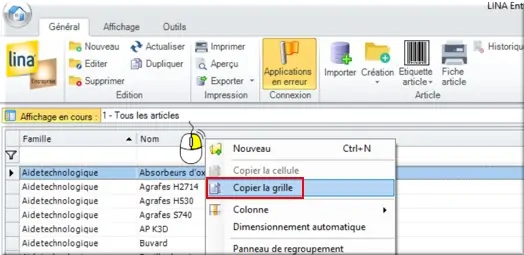
Figure 55 : Menu contextuel Copier la grille
Puis la coller (sous Excel par exemple).
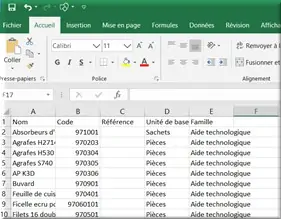
Figure 56 : Collage dans Excel
Il s’agit alors de « données brutes », avec ou sans entête de colonnes.
Alternativement, vous pouvez exporter la grille par clic droit sur l’entête de colonnes :
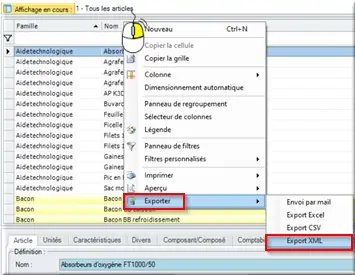
Figure 57 : Menu contextuel Exporter
Ou dans la barre d’outils, « Exporter » > « Export Excel » :
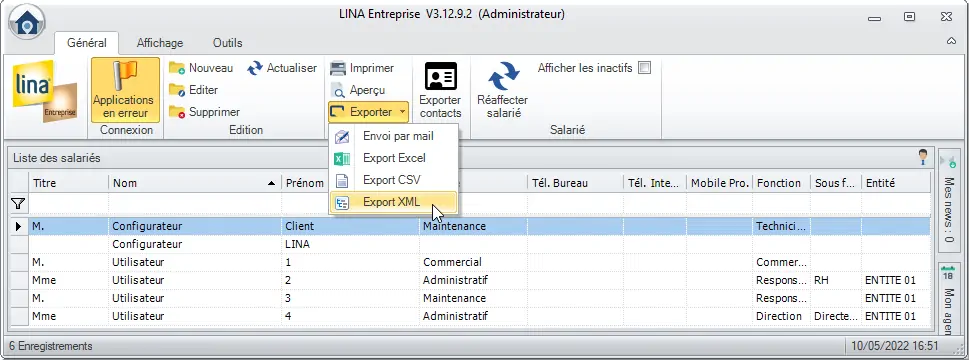
Figure 58 : Barre d’outils Exporter > Export XML
La mise en forme dans Excel est alors à l’image de celle dans Lina :

Figure 59 : données Lina exportée dans Excel